Ambiente Budgie Desktop è popolare per la sua semplicità ma allo stesso tempo facile da usare e facile da usare. È stato sviluppato dal team Solus ed è uscito ufficialmente fuori dagli schemi nelle distribuzioni Solus Linux. Tuttavia, essendo un software open source, anche altre distribuzioni Linux possono installarlo e utilizzarlo. Ad esempio , una delle distro di Ubuntu è basata su Budgie e conosciuta come UbuntuBudgie. Allo stesso modo, se qualcuno lo desidera, può installarlo manualmente su altre distribuzioni Linux come Debian, Linux Mint e altre ancora.
Installazione dell'ambiente Budgie Desktop su Debian 10 Buster
I passaggi indicati qui per installare Budgie sull'ultima Debian saranno gli stessi anche per Ubuntu e Linux Mint.
1. Apri il terminale di comando
Se stai usando la versione a riga di comando senza alcun desktop GUI, sei già su CLI, tuttavia, quelli stanno usando l'ambiente desktop preinstallato di Debian, vai su Applicazioni e avvia il Terminale.
2. Esegui l'aggiornamento del sistema
Il passaggio successivo consiste nell'assicurarsi che tutti i pacchetti disponibili sul sistema siano aggiornati e forzare il repository a ricostruire la cache.
sudo apt update
3. Comando per installare l'ambiente desktop Budgie su Debian
Per scaricare e configurare Budgie non è necessario aggiungere alcun repository di terze parti. Tutti i pacchetti richiesti sono presenti nel repository ufficiale di Debian buster.
sudo apt install budgie-desktop
Accetta la richiesta di installazione dei pacchetti, premendo la Y e premendo il tasto Invio pulsante.
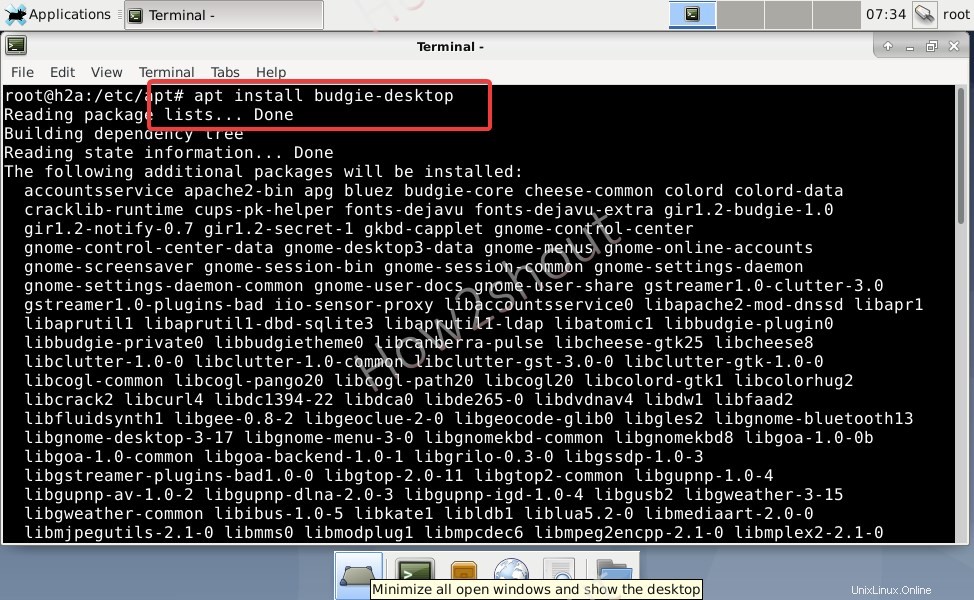
4. Esci e accedi come Budgie
Una volta completata l'installazione, esci dal tuo sistema.
- Ora inserisci nome utente e password
- Fai clic sull'icona in alto per selezionare l'ambiente desktop installato.
- Seleziona Budgie Desktop
- Fai clic su accesso pulsante.
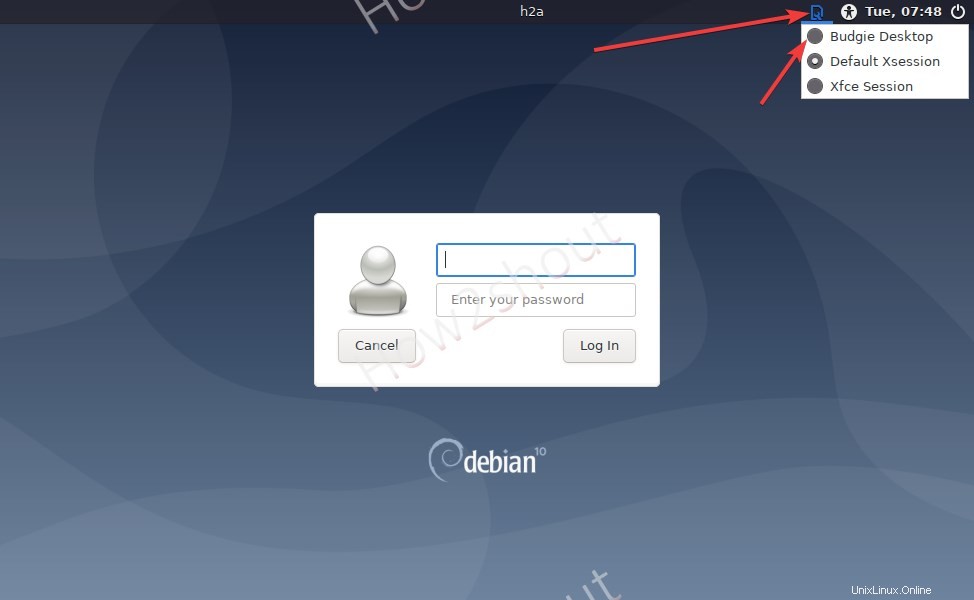
5. Interfaccia Budgie Debian Buster
Avrai la nuova interfaccia utente, per impostazione predefinita la barra delle applicazioni sarà nella parte superiore dello schermo. Se vuoi spostarlo in fondo, vai su Strumenti di sistema-> Seleziona Impostazioni Budgie Desktop opzione.
Seleziona ilRiquadro inferiore quindi Impostazioni Tab e imposta il valore della posizione su Basso .
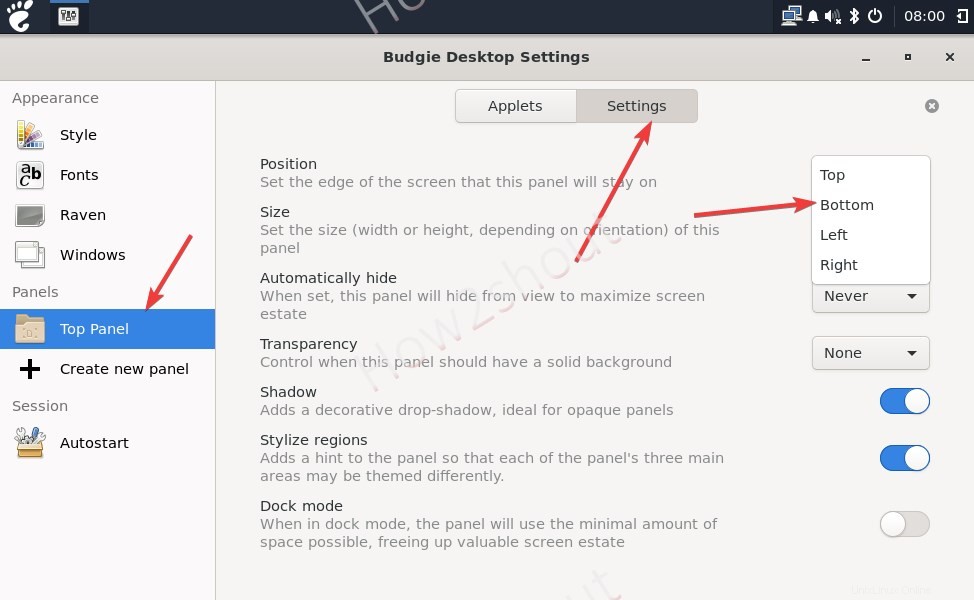
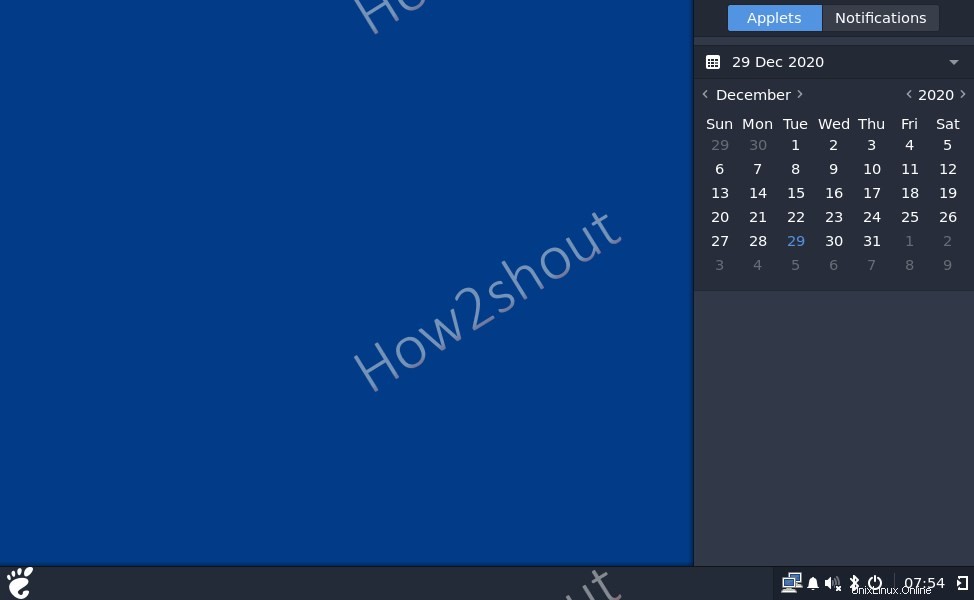
6. Disinstalla o rimuovi
Nel caso in cui non desideri più questo ambiente desktop sul tuo sistema Debian, esci di nuovo dal sistema e seleziona Predefinito Desktop e accedi.
Ora apri un terminale di comando ed esegui:
sudo apt remove budgie-desktop